Не устанавливаются драйвера can clip
Обновлено: 05.07.2024
§ Windows XP - до версии 172 (включительно).
§ Windows 7,8,10 - любая версия.
Мультиплексоры
- 926573 ( Alliance-не рекомендуем ) - работает с любой (32 bit или 64 bit ) операционной системой и любой версией ПО.
- RLT 2002 (рекомендуем) - Работает только с 32-битной операционной системой. Для работы с новыми версиями ПО необходимо заменить два файла. (читайте ниже)
Обнаружение RLT 2002 отключено комментариями в этих двух файлах. Для "включения" необходимо просто раскомментировать эти строки, но проще заменить сами файлы.
Нет никакого "взломанного" или "плохого" ПО. Всё что выложено в интернете - официальное программное обеспечение Renault Can Clip .
Из своего опыта скажу, что у меня никогда не возникало проблем именно с установкой программы на компьютер и её регистрацией. Исходя из этого - если возникли какие то проблемы, то они скорей всего или в Windows , или в приборе, или Вы делаете что то не так.
На примере Windows 10 64 bit и CLIP v 199
Если ПО устанавливается впервые, то перед установкой необходимо запустить файл Crack Renault CLIP . reg из архива и согласится на внесение изменений в реестр


Дальше вопросов обычно не возникает:

По окончании установки компьютер автоматически (это надо учитывать) перезагрузится. И если после перезагрузки инсталятор не запустился автоматически, то необходимо его запустить, это важно.
На этом этапе устанавливаются значки на рабочий стол и в новых версиях дополнительно VCI Manager (общее представление о том, что это и для чего, можно получить в окне "Новинки в обновлении" после запуска самой программы).
При запуске появляются три всплывающих окна.

Первое - окно VCI Manager 'а
При подключенном датчике ( RLT 2002 или 926573) это окно появляться не будет.

Можно удалить через Windows.

Второе - соглашение "о сборе идентификационных данных и параметров"

Как от него избавиться (и можно ли в принципе) пока не знаю. Но можно н аписать любой свой текст. (читайте ниже как)

Третье - "Новинки в обновлении"
Убираем галочку, что бы не надоедало.

Всё это можно почитать через меню "Помощь"

По прошествии 50 дней, при запуске, будет появляться окно с напоминанием о необходимости обновить текущую версию CLIP . Если нет необходимости обновлять, то можно отключить напоминание. (читайте ниже как)
При условии исправного оборудования и корректной установки программного обеспечения, драйверы установятся автоматически при первом подключении сканера к компьютеру (ЮСБ) и внешнему питанию (ОБД).
Никаких ручных установок драйверов не требуется.
Если зонд не определяется компьютером, не нужно пытаться устанавливать какие либо другие драйверы. Следует проверить исправность оборудования.
Первый способ - воспользоваться готовым ключом:
1. После завершения установки не запускайте CLiP . Замените оригинальный файл C : CLIP _ X 91 Lib Application RSWin . exe (сохранив его резервную копию в любом удобном месте) файлом RSWin . exe из архива .
2. Запустите файл C : CLIP _ X 91 Lib Application RSWin . exe (важно запустить именно сам файл, а не ярлык на рабочем столе).
Выберите «Зарегистрировать меня сейчас» и в следующем окне выберите «НЕТ»
3. Введите ключ для регистрации (работает до 31.12.2029):
4. ВОССТАНОВИТЕ оригинальный RSWin . exe (просто верните сохранённый файл в папку C : CLIP _ X 91 Lib Application )
5. Теперь можно запускать приложение с ярлыка на рабочем столе.




Второй способ - сгенерировать ключ самостоятельно
С помощью одной из программ из папки " key " в архиве
При этом способе могут возникнуть нюансы:
§ в поле "Серийный номер Вашей системы CLIP " пусто (особенно это касается десктопов).
В этом случае следует воспользоваться готовым ключом.
§ сгенерированный ключ не подходит.
В региональных настройках Windows поменять разделитель с запятой на точку (или наоборот, уже не помню) или сгенерировать ключ на другом компьютере.
RLT 2002 - СОВМЕСТИМОСТЬ ПРОГРАММНОГО ОБЕСПЕЧЕНИЯ
работают с RLT без "доработок"
v .185 и последующие
в папке С: CLIP Config заменить два файла probesConfiguration . xml и probesConfiguration _ logs . xml
можно от 184 версии, можно взять здесь
ОБНОВЛЕНИЕ ПРОГРАММНОГО ОБЕСПЕЧЕНИЯ

При обновлении версии ПО ни запуска REG -файла, ни регистрации программы не требуется.
В случае с RLT 2002 - только заменить файлы.
Тут всё просто - скачиваете образ Reprog 'а, монтируете с помощью любого удобного для Вас софта и выбираете "компакт диск" при запросе.
Монтирование образа я считаю более надёжным способом, чем запись на диск. И однозначно более удобным. Я пользуюсь бесплатной версией DAEMON Tools Lite .
Иногда имеет смысл попробовать более старую версию Reprog (но это не точно).
Для тех, кому необходима всегда актуальная версия CLIP , думаю будет любопытна данная информация.

ТЕКСТ В ОКНЕ СОГЛАШЕНИЯ
"о сборе идентификационных данных и параметров"
C : ASDE Textes GPDR _ Russie . txt - меняем текст на любой свой.
Бесполезно в плане использования ПО, но можно написать и что нибудь полезное.

ОТКЛЮЧЕНИЕ НАПОМИНАНИЯ ОБ ОБНОВЛЕНИИ ПО " CLIP "

Файл C:CLIP_X91ConfigconfigClip.xml
Параметр " VersionDurationMaxDays "
меняем его значение value ="50" например на value ="360" . и год никаких напоминаний.
<Conf_Param dmtype="int" name="VersionDurationMaxDays" value="360"/>
Если интересно какое максимальное число можно записать, погуглите максимальное значение для переменной типа " integer ".
ПРИНУДИТЕЛЬНОЕ ОБНОВЛЕНИЕ МИКРОПРОГРАММЫ ДАТЧИКА
(ИЛИ ОТКЛЮЧЕНИЕ ОБНОВЛЕНИЯ)
файл c:CLIPConfigprobesConfiguration.xml
параметр " FwUpdateBehavior "
меняем его значение value ="3" на значение от 1 до 4
из пояснений там же,
§ UpdateIfDifferent=2 (если версии отличаются)
§ UpdateIfLower=3 (если версия ниже)
Рекомендованное значение - 3
После принудительного включения обновления, должно дважды появится такое окошко, сначала для ИСО-платы "Периферийное устройство 1-17" затем для КАН "Периферийное устройство 1-16".
В старых версиях ПО немного по другому.
(кстати, по этому можно судить об исправности флеш памяти соответствующих плат)


"КРАКОЗЯБЛЫ" В СТАРОМ ИНТЕРФЕЙСЕ
Проблема и её решение далеко не новые, но периодически возникают вопросы по этому поводу.


Нужно запустить этот REG -файл и перезагрузить компьютер.

Быстрый заказ
Оставьте контактный телефон и мы свяжемся с Вами для оформления заказа в рабочее время с 09:00 до 19:00
Обратный звонок
Оставьте контактный телефон и мы свяжемся с вами для оформления заказа в рабочее время с 09:00 до 19:00

Ссылка на правильный сканер Renault Can Clip
Устанавливаем на Windows XP / 7 обязательно x86 или x32 (на 64 битную не установить).
1. Извлекаем архив "Clip".
2. Из папки Activation_(Patch_V3) запускаем файл: Crack RenaultCLIP.reg (если не запустите система не признает компьютер правильным для Clip)


Появится окно,подтверждающее, что данные в реестр внесены:

3. Монтируем образ"renaultcan clip V.ххх" в виртуальный привод:

Запустится окно установки: жмем «Первая установка»

5. Соглашаемся с условиями лицензионного соглашения и жмем далее:

6. Тут выбираем «Остальные страны» и жмем далее:

7. Нам нужен Русский язык, поэтому «Русский» и жмем далее:

8. Выбираем «Renault» и жмем далее:

9. Тут просто жмем далее:

Наблюдаем за процессом установки программы:

10. После установки компьютер будет автоматически перезапущен:

После установки клип не запускать.
11. После перезагрузки компьютера появится окно регистрации (возможно появится потом). Нужно его закрыть.
12. Жмем Alt + Ctrl + Del и ищем в процессах RSRWin.exe, если будет, то отключаем. Если в процессах нет «RSRWin.exe» шаги 12 и 14 можно пропустить.
13. Через regedit стираем все строки в реестре с файлом RSRWin.exe (лучше почистить).
14. Перезагружаем компьютер.
15. Идем по пути C:\CLIP_X91\Lib\Application\, находим там файл: "RSRWin.exe". Переименовываем файл на "11_RSRWin.exe". Главное не удаляйте его, он нам еще потребуется.
16. На диске в папке Activation_(Patch_V3) находим файл "RSRWin.exe", копируем его по пути C:\CLIP_X91\Lib\Application\.
17. Теперь запускаем этот файл, ставим галочку напротив «Я понимаю и я принимаю изложенное ниже лицензионное соглашение» и жмем "Register me" или «Зарегистрировать меня сейчас»:

18. В окне "Являетесь ли вы участником сети Renault" отвечаем "Нет":

19. В окне регистрации пишем код 333DEF-111DEF-111DEF-222DEF-221DEF-000DEF и жмём "Подтвердить". (скопировать не получится, пишем ручками)


Теперь идем в папку C:\CLIP_X91\Lib\Application\ удаляем наш скопированный файл "RSRWin.exe", а переименованный файл "11_RSRWin.exe" возвращаем прежнее имя. На этом процесс установки Renault CAN CLIP закончен. Программа будет запускаться с рабочего стола не требуя регистрации.
Следующий шаг, установка драйверов Renault CAN CLIP на windows 7.
1. Подключаем Clip к компьютеру. На приборе загорится красный светодиод "CAN" и обнаружится новое устройство - ставим драйвер автоматически.

Теперь можно идти к автомобилю.
Подключаем Clip к автомобилю. Загорается светодиод "ISO". Подключаем к компьютеру - загораются 2 красных светодиода "CAN" и "ISO". При правильной установке драйверов загораются все 4 светодиода (2 - красных и 2 - зеленых). Прибор готов к работе, можно запускать программу.
Установка драйверов Renault CAN CLIP на windows ХР.
Очень часто Windows XP не установит автоматически 4 драйвера от прибора Clip, поэтому придется это делать вручную.
1. Проверить есть ли они в C:\WINDOWS\system32\drivers\ это файлы: Jcae04_USBw32.sys , JcaeCan.sys , JCAECI.sys , JcaeIso.sys. При установке они туда копируются, а потом Windows не может их там найти самостоятельно.
Подключаем Clip к компьютеру, появится окно:


Идет поиск драйвера:

Появится окно, жмем "далее":


Вам будет предложен путь к диску D:\WINDOWS\system32\drivers\ меняем на С:\WINDOWS\system32\drivers\

Драйвер JCAE CAN AVANT RENUMERATION установится.

Аналогично устанавливаем 3 оставшихся драйвера: JCAE ISO AVANT RENUMERATION, JCAE CAN APRES RENUMERATION, JCAE ISO APRES RENUMERATION.
После установки на на приборе загорятся зеленые светодиоды ISO и CAN.
Все, на этом процесс настройки Renault CAN CLIP закончен.
Вся информация, размещенная на сайте, носит ознакомительный характер и не является публичной офертой, определяемой положениями Статьи 437 ГК РФ.
1. Если уже установлена более ранняя версия, ОБЯЗАТЕЛЬНО деинсталлируете предыдущую версию !
2. Перезагружаем компьютер, при этом адаптер отключен.
3. Запускаем из папки Crack: файл crack.reg.( запускать crack.reg, файл необходимо,чтобы установщик Клип признал компьютер "правильным",то есть систему для Клипа.)

4. Устанавливаем программу. Выбираем: другие страны,язык русский. Установили, перезагрузите компьютер.
5. После перезагрузки появится окно регистрации (возможно появится потом).Нужно его удалить.
6. Сначала Alt + Ctrl + Del и в процессах отключаем RSRWin.exe.
Переходим в папку Windows и удаляем файл RSRWin.exe
7. Через regedit стираем все строки в реестре с файлом RSRWin.exe (лучше почистить).
8. Перезагружаем компьютер.
9. Подключаем Clip к USB порту. Загорится красный светодиод "CAN".
Обнаружится новое устройство - ставим драйвер автоматически.

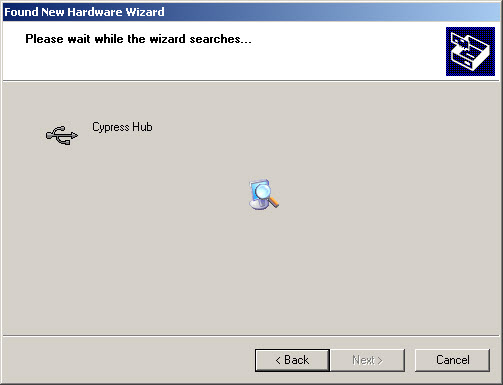
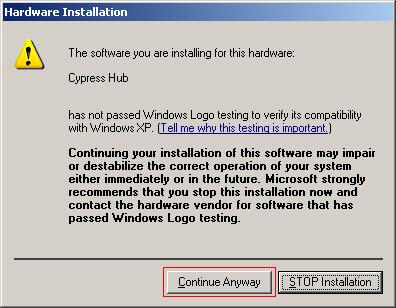

10. Отключаем прибор от USB и подключаем к автомобилю. Загорается светодиод "ISO". Подключаем к USB порту. Загорятся 2 красных светодиода "CAN" и "ISO"
11. Внимание. Скорее всего, Windows не установит автоматически 4 драйвера от прибора Clip. Драйвера нужно прописать вручную.
- проверить есть ли они в C:\WINDOWS\system32\drivers\ это файлы: Jcae04_USBw32.sys , JcaeCan.sys , JCAECI.sys , JcaeIso.sys программа установки их туда копирует, а потом Windows не может их там найти самостоятельно. Придется самим показывать путь к драйверу:
- JCAE CAN AVANT RENUMERATION
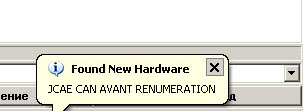

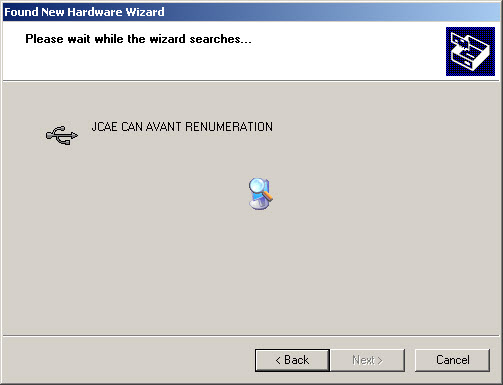
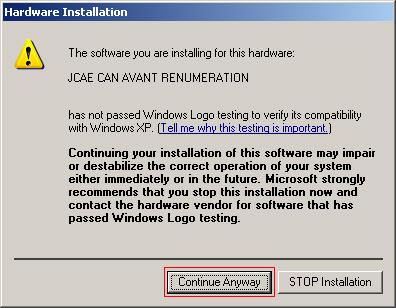

возможно Вам будет предложен путь к диску D:
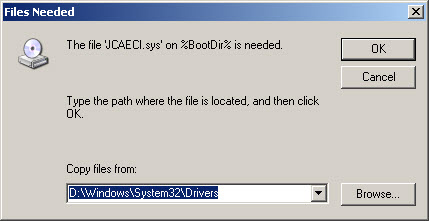

если файл на месте и все прошло хорошо, то драйвер для JCAE CAN AVANT RENUMERATION установлен.

Далее 2-й драйвер:
- JCAE ISO AVANT RENUMERATION


если файл на месте и все прошло хорошо, то драйвер для ISO CAN AVANT RENUMERATION установлен.
1. Если уже установлена более ранняя версия, ОБЯЗАТЕЛЬНО деинсталлируете предыдущую версию !
2. Перезагружаем компьютер, при этом адаптер отключен.
3. Запускаем из папки Crack: файл crack.reg.( запускать crack.reg, файл необходимо,чтобы установщик Клип признал компьютер "правильным",то есть систему для Клипа.)

4. Устанавливаем программу. Выбираем: другие страны,язык русский. Установили, перезагрузите компьютер.
5. После перезагрузки появится окно регистрации (возможно появится потом).Нужно его удалить.
6. Сначала Alt + Ctrl + Del и в процессах отключаем RSRWin.exe.
Переходим в папку Windows и удаляем файл RSRWin.exe
7. Через regedit стираем все строки в реестре с файлом RSRWin.exe (лучше почистить).
8. Перезагружаем компьютер.
9. Подключаем Clip к USB порту. Загорится красный светодиод "CAN".
Обнаружится новое устройство - ставим драйвер автоматически.

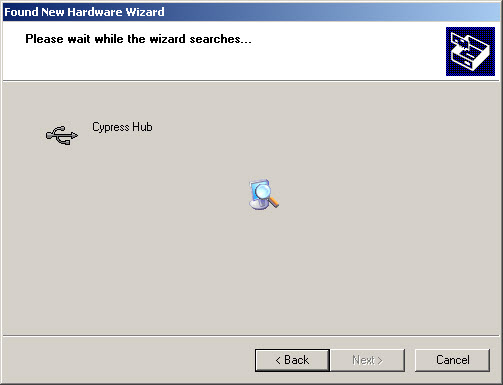
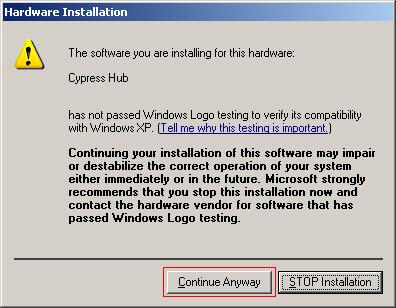

10. Отключаем прибор от USB и подключаем к автомобилю. Загорается светодиод "ISO". Подключаем к USB порту. Загорятся 2 красных светодиода "CAN" и "ISO"
11. Внимание. Скорее всего, Windows не установит автоматически 4 драйвера от прибора Clip. Драйвера нужно прописать вручную.
- проверить есть ли они в C:\WINDOWS\system32\drivers\ это файлы: Jcae04_USBw32.sys , JcaeCan.sys , JCAECI.sys , JcaeIso.sys программа установки их туда копирует, а потом Windows не может их там найти самостоятельно. Придется самим показывать путь к драйверу:
- JCAE CAN AVANT RENUMERATION
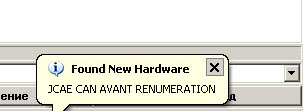

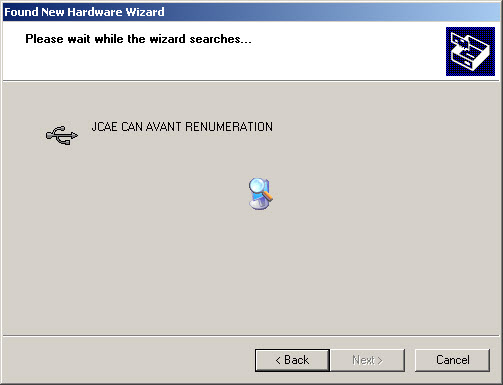
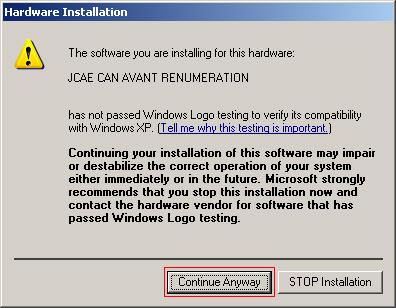

возможно Вам будет предложен путь к диску D:
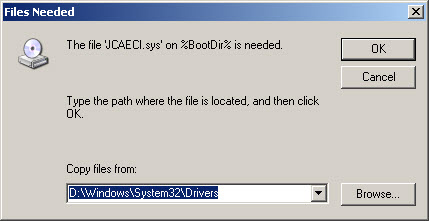

если файл на месте и все прошло хорошо, то драйвер для JCAE CAN AVANT RENUMERATION установлен.

Далее 2-й драйвер:
- JCAE ISO AVANT RENUMERATION


если файл на месте и все прошло хорошо, то драйвер для ISO CAN AVANT RENUMERATION установлен.

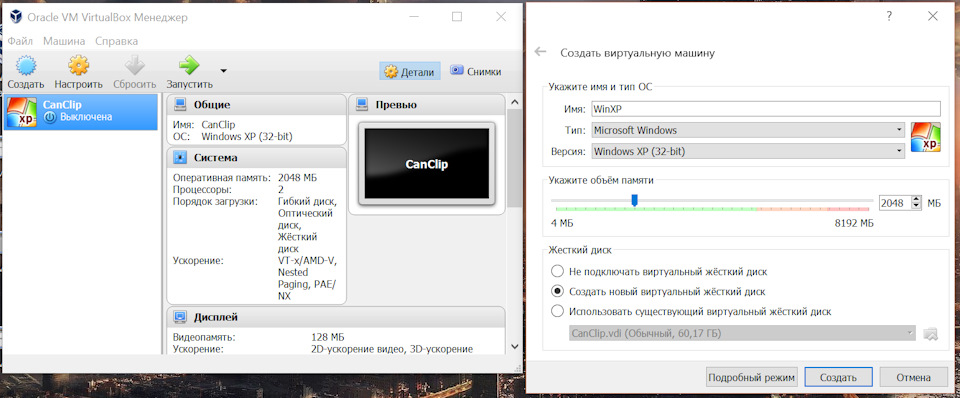
На скриншоте экспертный режим. По-умолчанию все настройки будут пошаговыми.
У Can Clip, сколько я помню, требование 1Гб оперативной памяти. Я выбираю 2Гб, чтоб наверняка.
То же самое касается объема жесткого диска. Я беру сразу 60Гб, чтобы даже самые требовательные программы не вякали. При этом пункт “Динамический жесткий диск” предполагает, что виртуальная машина не будет резервировать все место сразу, и 60Гб это как бы возможный максимум. В моем случае виртуальная машина вместе с Диалоджисом, Renault EWD и Can Clip’ом занимает 25Гб.
Установка Renault CAN CLIP V142
1) Удалите предыдущие версии Renault CANClip
2) Перед запуском установки распакуйте архив Activation (Patch V3).rar В полученной папке Activation (Patch V3) будет файл Crack Renault Clip.reg Запустите его. Будет добавлена информация в реестр
4) Запустите установку с виртуального DVD 5) После установки не запускайте программу
6) Зайдите в папку C:CLIP_X91LibApplication и переименуйте файл RSWin.exe в RSWin_back.exe
7) Скопируйте из папки Activation (Patch V3) в папку C:CLIP_X91LibApplication файл RSWin.exe
8) Запустите RSWin.exe
9) В открывшемся окне поставьте галочку и нажмите “Зарегистрировать меня сейчас”
В следующем окне обязательно нажмите “НЕТ”
Откроется новое окно для ввода серийного номера
Введите код 333DEF-111DEF-111DEF-222DEF-221DEF-000DEF

Ссылка на правильный сканер Renault Can Clip
Устанавливаем на Windows XP / 7 обязательно x86 или x32 (на 64 битную не установить).
1. Извлекаем архив "Clip".
2. Из папки Activation_(Patch_V3) запускаем файл: Crack RenaultCLIP.reg (если не запустите система не признает компьютер правильным для Clip)


Появится окно,подтверждающее, что данные в реестр внесены:

3. Монтируем образ"renaultcan clip V.ххх" в виртуальный привод:

Запустится окно установки: жмем «Первая установка»

5. Соглашаемся с условиями лицензионного соглашения и жмем далее:

6. Тут выбираем «Остальные страны» и жмем далее:

7. Нам нужен Русский язык, поэтому «Русский» и жмем далее:

8. Выбираем «Renault» и жмем далее:

9. Тут просто жмем далее:

Наблюдаем за процессом установки программы:

10. После установки компьютер будет автоматически перезапущен:

После установки клип не запускать.
11. После перезагрузки компьютера появится окно регистрации (возможно появится потом). Нужно его закрыть.
12. Жмем Alt + Ctrl + Del и ищем в процессах RSRWin.exe, если будет, то отключаем. Если в процессах нет «RSRWin.exe» шаги 12 и 14 можно пропустить.
13. Через regedit стираем все строки в реестре с файлом RSRWin.exe (лучше почистить).
14. Перезагружаем компьютер.
15. Идем по пути C:CLIP_X91LibApplication, находим там файл: "RSRWin.exe". Переименовываем файл на "11_RSRWin.exe". Главное не удаляйте его, он нам еще потребуется.
16. На диске в папке Activation_(Patch_V3) находим файл "RSRWin.exe", копируем его по пути C:CLIP_X91LibApplication.
17. Теперь запускаем этот файл, ставим галочку напротив «Я понимаю и я принимаю изложенное ниже лицензионное соглашение» и жмем "Register me" или «Зарегистрировать меня сейчас»:

18. В окне "Являетесь ли вы участником сети Renault" отвечаем "Нет":

19. В окне регистрации пишем код 333DEF-111DEF-111DEF-222DEF-221DEF-000DEF и жмём "Подтвердить". (скопировать не получится, пишем ручками)


Теперь идем в папку C:CLIP_X91LibApplication удаляем наш скопированный файл "RSRWin.exe", а переименованный файл "11_RSRWin.exe" возвращаем прежнее имя. На этом процесс установки Renault CAN CLIP закончен. Программа будет запускаться с рабочего стола не требуя регистрации.
Следующий шаг, установка драйверов Renault CAN CLIP на windows 7.

Теперь можно идти к автомобилю.
Установка драйверов Renault CAN CLIP на windows ХР.
Очень часто Windows XP не установит автоматически 4 драйвера от прибора Clip, поэтому придется это делать вручную.
1. Проверить есть ли они в C:WINDOWSsystem32drivers это файлы: Jcae04_USBw32.sys , JcaeCan.sys , JCAECI.sys , JcaeIso.sys. При установке они туда копируются, а потом Windows не может их там найти самостоятельно.
Подключаем Clip к компьютеру, появится окно:


Идет поиск драйвера:

Появится окно, жмем "далее":


Вам будет предложен путь к диску D:WINDOWSsystem32drivers меняем на С:WINDOWSsystem32drivers

Драйвер JCAE CAN AVANT RENUMERATION установится.

Аналогично устанавливаем 3 оставшихся драйвера: JCAE ISO AVANT RENUMERATION, JCAE CAN APRES RENUMERATION, JCAE ISO APRES RENUMERATION.
После установки на на приборе загорятся зеленые светодиоды ISO и CAN.
Все, на этом процесс настройки Renault CAN CLIP закончен.
Вся информация, размещенная на сайте, носит ознакомительный характер и не является публичной офертой, определяемой положениями Статьи 437 ГК РФ.
Читайте также:

